組態(tài)王動(dòng)畫連接
發(fā)布于2023-02-01 09:50
16
2
標(biāo)簽:組態(tài)王動(dòng)畫
所謂動(dòng)畫連接就是建立畫面的圖素與數(shù)據(jù)庫(kù)變量的對(duì)應(yīng)關(guān)系���。對(duì)于已經(jīng)建立的監(jiān)控中心����,如果畫面上的原料油罐圖素能夠隨著原料油液位等變量值的大小變化實(shí)時(shí)顯示液位的高低,那么對(duì)于操作者來(lái)說(shuō)�,就能夠看到一個(gè)真實(shí)反映工業(yè)現(xiàn)場(chǎng)的監(jiān)控畫面。
(1)動(dòng)畫連接種類
①屬性變化 共有3種連接(線屬性��、填充屬性�、文本色),它們規(guī)定了圖形對(duì)象的顏色�����、線型�、填充類型等屬性如何隨變量或連接表達(dá)式的值變化而變化。線類型的圖形對(duì)象可定義線屬性連接�,填充形狀的圖形對(duì)象可定義線屬性、填充屬性連接��,文本對(duì)象可定義文本色連接����。單擊任一按鈕即可打開(kāi)相應(yīng)的連接對(duì)話框。
②位置與大小變化 水平移動(dòng)����、垂直移動(dòng)�����、縮放��、旋轉(zhuǎn)�、填充等5種連接規(guī)定了圖形對(duì)象如何隨變量值的變化而改變位置或大小��。不是所有的圖形對(duì)象都能定義這5種連接��。
③值輸出 只有文本圖形對(duì)象能定義3種值輸出連接中的某一種�。這種連接用來(lái)在畫面上輸出文本圖形對(duì)象的連接表達(dá)式的值�。運(yùn)行時(shí)文本字符串將被連接表達(dá)式的值所替換,輸出的字符串的大小�����、字體和文本對(duì)象相同����。
④用戶輸入 所有的圖形對(duì)象都可以定義為3種用戶輸入連接中的一種,輸入連接使被連接對(duì)象在運(yùn)行時(shí)為觸敏對(duì)象�����,周圍出現(xiàn)反顯的矩形框,可由鼠標(biāo)或鍵盤選中此觸敏對(duì)象�����。按"Space"鍵�����、"Enter"鍵或鼠標(biāo)左鍵�����,會(huì)打開(kāi)輸入對(duì)話框�,可以從鍵盤輸入數(shù)據(jù)以改變數(shù)據(jù)庫(kù)中變量的值。
⑤特殊 所有的圖形對(duì)象都可以定義閃爍�、隱含兩種連接,這是兩種規(guī)定圖形對(duì)象可見(jiàn)性的連接�����。
⑥滑動(dòng)桿輸入 所有的圖形對(duì)象都可以輸入兩種連接中的一種���,滑動(dòng)桿輸入連接使被連接對(duì)象在運(yùn)行時(shí)為觸敏對(duì)象��。當(dāng)TouchVew運(yùn)行時(shí)����,觸敏對(duì)象周圍出現(xiàn)反顯的矩形框。鼠標(biāo)左鍵拖動(dòng)有滑動(dòng)桿輸入連接的圖形對(duì)象可以改變數(shù)據(jù)庫(kù)中變量的值��。
⑦命令語(yǔ)言連接 所有的圖形對(duì)象都可以定義3種命令語(yǔ)言連接中的一種�����,命令語(yǔ)言連接使被連接對(duì)象在運(yùn)行時(shí)為觸敏對(duì)象�。當(dāng)TouchVew運(yùn)行時(shí),觸敏對(duì)象周圍出現(xiàn)反顯的矩形框���,可由鼠標(biāo)或鍵盤選中��。按"Space"鍵、"Enter"鍵或鼠標(biāo)左鍵����,就會(huì)執(zhí)行定義命令語(yǔ)言連接時(shí)用戶輸入的命令語(yǔ)言程序。
⑧ 等價(jià)鍵 設(shè)置被連接的圖素在被單擊執(zhí)行命令語(yǔ)言時(shí)與鼠標(biāo)操作相同功能的快捷鍵�。
⑨優(yōu)先級(jí) 此編輯框用于輸入被連接的圖形元素的訪問(wèn)優(yōu)先級(jí)級(jí)別。當(dāng)軟件在TouchVew運(yùn)行時(shí),只有優(yōu)先級(jí)級(jí)別不小于此值的操作員才能訪問(wèn)它�,這是組態(tài)王保障系統(tǒng)安全的一個(gè)重要功能。
⑩安全區(qū) 此編輯框設(shè)置被連接元素的操作安全區(qū)�����。當(dāng)軟件TouchVew運(yùn)行時(shí)���,只有在設(shè)置安全區(qū)的操作員才能訪問(wèn)它�����。安全區(qū)與優(yōu)先級(jí)一樣是組態(tài)王保障系統(tǒng)安全的一個(gè)重要功能�����。
(2)建立動(dòng)畫連接
①在畫面上雙擊圖形對(duì)象反應(yīng)器��,打開(kāi)如圖8-67所示的“填充連接設(shè)置”對(duì)話框�。

②在變量名處輸入變量名:\\本站點(diǎn)\原料油液位��。注意變量名必須在工程瀏覽器中進(jìn)行定義�����。
③分別選擇罐體、填充背景和填充的顏色�。
④單擊“確定”按鈕,完成原料油罐的動(dòng)畫連接�。這樣建立連接后,變量原料油液位的變化就通過(guò)設(shè)置顏色的填充范圍表示出來(lái)�����,并且填充的高度隨著變量值的變化而變化����。
用同樣的方法設(shè)置催化劑罐和成品油罐的動(dòng)畫連接。
作為一個(gè)實(shí)際可用的監(jiān)控程序���,操作者可能需要知道罐液面的準(zhǔn)確高度�����,而不僅僅是形象的表示�����。這個(gè)功能由模擬值動(dòng)畫連接來(lái)實(shí)現(xiàn)。
⑤在工具箱中選用文本工具���,在原料油罐旁邊輸入字符串“井井井”����。這個(gè)字符串是任意的,例如可以輸入原料油罐液位����。當(dāng)工程運(yùn)行時(shí),實(shí)際畫面上字符串的內(nèi)容將被需要輸出的模擬值所取代�����。
⑥雙擊文本對(duì)象“井井井井”�,打開(kāi)如圖8-68所示的“動(dòng)畫連接設(shè)置”對(duì)話框。

⑦單擊“模擬值輸出連接”對(duì)話框��,打開(kāi)如圖8-69所示的“模擬值輸出連接”對(duì)話框�����。
a.表達(dá)式:\\本站點(diǎn)\原料油液位(可以單擊表達(dá)式右側(cè)"?"按鈕����,彈出本工程已定義的變量列表)。
b.輸出格式為整數(shù)位:2;小數(shù)位:1;對(duì)齊方式:居左�。
輸出的格式可以隨意更改����,它們與字符串“井井井井井”的長(zhǎng)度無(wú)關(guān)��。
單擊“動(dòng)畫連接”對(duì)話框的“確定”����,完成設(shè)置。
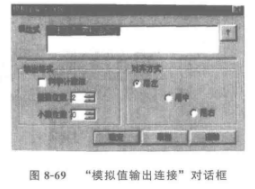
圖8-69 “模擬值輸出連接”對(duì)話框
在此處���,表達(dá)式是要輸出的變量的名稱��。在其他情況下���,此處可以輸入復(fù)雜的表達(dá)式,包括變量名稱�����、運(yùn)算符��、函數(shù)等���。
用同樣的方法��,為另外兩個(gè)字符串建立模擬值輸出動(dòng)畫連接���,連接表達(dá)式分別為變量“\\本站點(diǎn)\催化劑液位”和“\\本站點(diǎn)\成品油液位”。
⑧設(shè)置完成后��,選擇"菜單文件\全部保存"(畫面改變后�,必須保存全部信息)。啟動(dòng)運(yùn)行程序TouchVew���。TouchVew啟動(dòng)后����,選擇"菜單畫面\打開(kāi)"��,在打開(kāi)的對(duì)話框中選擇監(jiān)控中心畫面(如果想在TouchVew啟動(dòng)后便自動(dòng)進(jìn)入監(jiān)控畫面���,則在“工程瀏覽器\系統(tǒng)配置"雙擊設(shè)置運(yùn)行系統(tǒng)�����,在打開(kāi)的"運(yùn)行系統(tǒng)設(shè)置"對(duì)話框中選擇主畫面配置����,通過(guò)鼠標(biāo)選擇,成藍(lán)色的畫面名稱即可設(shè)置為系統(tǒng)啟動(dòng)時(shí)自動(dòng)打開(kāi))�。
 技成工具箱
技成企業(yè)服務(wù)
技成工具箱
技成企業(yè)服務(wù)









 技成工具箱
技成企業(yè)服務(wù)
技成工具箱
技成企業(yè)服務(wù)






















